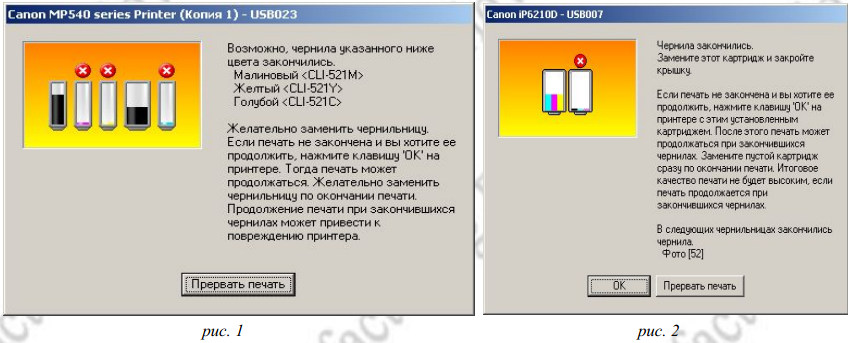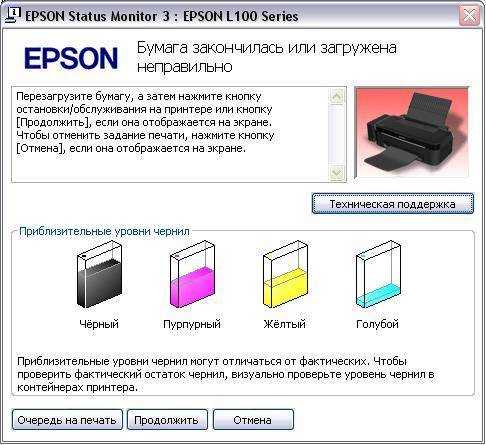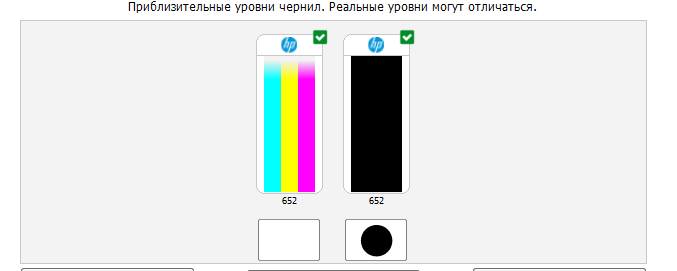Как проверить уровень чернил в принтере hp deskjet: Проверка уровня чернил или тонера в принтере HP
Содержание
Проверить уровень чернил в принтере Epson, HP, Samsung
В отдельных случаях для оценки количества копий, которые можно будет отпечатать на струйном принтере, нужно оценить уровень чернил в картридже. Это можно сделать с помощью доступных программных средств на собственном компьютере, но оценка будет приблизительной. При этом не оценивается расход отдельных цветов или же оценивается только приблизительно. Проверить уровень чернил в принтере EPSON, HP, CANON Pixma, Samsung можно одним и тем же способом. Для этого нужно войти в фирменный софт и посмотреть параметр Ink Jet.
Проверка чернил
Немного теории
Оценка доступного уровня чернил фирменным программным обеспечением принтера проводится на основании теоретических расчетов с использованием количества отпечатанных копий, общих критериев заполняемости и доступного объема картриджа. Кроме оценки программным путем доступных чернил принтер с помощью датчика может проверить чернила в Эпсон, HP, Samsung и CANON при определенном уменьшении объема, которое оценивается уже как заканчивающийся картридж.
В этом случае начинает мигать индикатор чернил на панели устройства. Это оповещение, подразумевающее скорую замену картриджа.
Цветные картриджи
При установке СНПЧ оценивается уровень чернил доступных емкостей аналогичным способом. Ключевым отличием непрерывной печати является возможность использования дозаправляемых емкостей, наличие и объем чернил в них можно оценить визуально.
Основной проблемой в этом случае является наличие так называемого памперса, счетчика копий. После этого принтер даже при дозаправке считает, что объем печати исчерпан. Для возобновления потребуется провести процедуру «сброса памперса». Это справедливо для всех моделей принтеров, включая Эпсон, Самсунг и Кэнон. По этой причине при перезаправке картриджа уточните для себя вопрос, как выполнить данную процедуру.
Уровень чернил на компьютере
Инструкция по определению ресурса картриджа программным путем
Рассмотрим, как проверить уровень чернил в принтере HP. Это можно сделать двумя путями.
Проверить данные об объеме доступных чернил можно непосредственно с панели Epson, HP Deskjet, Canon Pixma, Samsung и других:
- Найдите одну из иконок на сенсорной панели устройства – «четыре капли», пирамиду из точек, пункт меню Ink Levels, Ink Dougs или подобные;
- Перейдите в пункт меню и проверьте уровень картриджа;
- Устройство покажет по каждому цвету приблизительный, но относительно точный остаток, те же данные можно получить при установке СНПЧ.
Уровни на программе
Аналогичные данные доступны из панели управления на компьютере, например, в Эпсон:
- У вас на компьютере должна стоять программа управления, обычно устанавливается при инсталляции. Если она отсутствует, то нужно запустить ее с установочного диска или скачать программу с сайта производителя, найдя ее по модели;
- Перейдите в пункт уровня чернил. Обычно он виден наглядно и не требует особого поиска независимо от модели струйного принтера.
 В этом пункте будут выведены уровни доступных чернил.
В этом пункте будут выведены уровни доступных чернил.
Как показывает утилита чернила
При оценке учитывайте, что разные изображения на фото требуют разного объема чернил. Реальный уровень будет отличаться в меньшую или большую сторону. Обычно возникает ситуация, когда в картридже заканчивается определенный цвет, и изображение печатается без него. Чтобы не испортить фотобумагу, перед ответственной печатью проверяйте и прочищайте дюзы в вашем Epson или другой модели. Обратите внимание, что некоторые виды бумаги забивают головку струйных устройств.
Замена картриджей
Подготовленная инструкция позволяет проверить уровень чернил в моделях Epson, HP, Samsung, Canon Pixma, HP Deskjet и другим.
Обратите внимание, что контроль уровня чернил – это сервисная функция, поэтому она доступна во всех моделях струйных устройств.
при помощи ПО, дисплея, внешнего осмотра, печати информационной страницы
Бывают ситуации, когда необходимо распечатать значительное количество текстовых страниц или иллюстраций. Чтобы работа не застопорилась на каком-нибудь этапе, лучше подстраховаться и заранее узнать, сколько краски осталось в принтере. Это поможет избежать непредвиденного сбоя и потери времени из-за заправки картриджей и перенастройки всей системы для повторной операции.
Чтобы работа не застопорилась на каком-нибудь этапе, лучше подстраховаться и заранее узнать, сколько краски осталось в принтере. Это поможет избежать непредвиденного сбоя и потери времени из-за заправки картриджей и перенастройки всей системы для повторной операции.
Определение остатка краски в светодиодных и лазерных принтерах
Начинать беспокоиться уже можно при видимом ухудшении качества распечатывания документа. Но до этого не всегда может дойти. В цветных принтерах остановка в работе устройства может произойти, если опустела всего лишь одна емкость с краской. Дело в том, что получение некоторых цветов достигается смешиванием различных красителей. Так что показатель качества печати можно с уверенностью применять только там, где присутствует одноцветная печать – в черно-белых текстовых документах. Да и то, только опыт подскажет, сколько еще можно распечатать листов.
Совет! Если при ухудшении качества печати вытащить картридж и хорошенько потрясти его в течение минуты, то равномерно распределившийся тонер позволит еще некоторое время получать отпечатанные листы приемлемой кондиции.
Чтобы более точно определить остаток краски в контейнерах, существуют различные способы проверки.
При помощи ПО
ОС Windows не располагает универсальным методом проверки. Определить уровень краски в принтере можно, если только модель имеет данную опцию. Тогда на компьютере через «Панель управления» нужно войти в «Устройства и принтеры». Затем следует выбрать требуемый подключенный аппарат и открыть в нем вкладку «Сервис», где и будет отражено приблизительное количество оставшегося тонера. В некоторых случаях такая информация может быть во вкладке «Настройки печати».
Для обладателей MAC OS есть свой способ. Если создать ярлык принтера на рабочем столе, то при помощи его можно не только ускорить печать документации, но и посмотреть положение дел в бункерах с краской. Путь следующий: Настройки → Функции → Уровень чернил. А вынести значок на рабочий стол можно из «Служебных программ». Нужно найти там утилиту «Настройки принтера», запустить ее и, отыскав свое устройство, выбрать в меню «Принтеры – Создать принтер на рабочем столе…».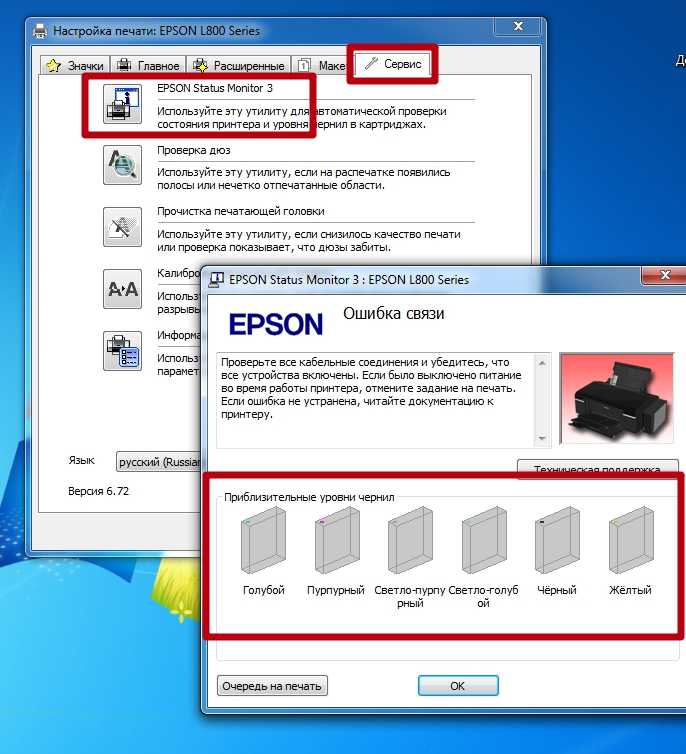
Важно! Для большинства устройств существует дополнительное программное обеспечение в виде драйверов или утилит, которое позволяют проверить уровень чернил или краски.
Например, для обладателей изделий от компании Hewlett-Packard (HP) есть не только служба поддержки, но и выпущено специальное приложение, которое позволяет провести полную диагностику устройства. Подобные программы есть для моделей от брендов Brother, Epson, Kyocera, Pantum, Xerox и Samsung. Такие приложения называются сервисными, и они могут выполнять как комплексные функции, так и узконаправленные – проверять уровень тонера.
При помощи печати
Зачастую принтер может сам распечатать тестовую страницу, на которой будет вся информация о нем, включая сведения о состоянии тонера. Обычно диагностику при помощи печати делают через компьютер. В «Панели управления» нужно найти «Устройства и принтеры». Выбрав подключенный девайс, пройти по пути: «Управление» → «Настройка» → «Сервис».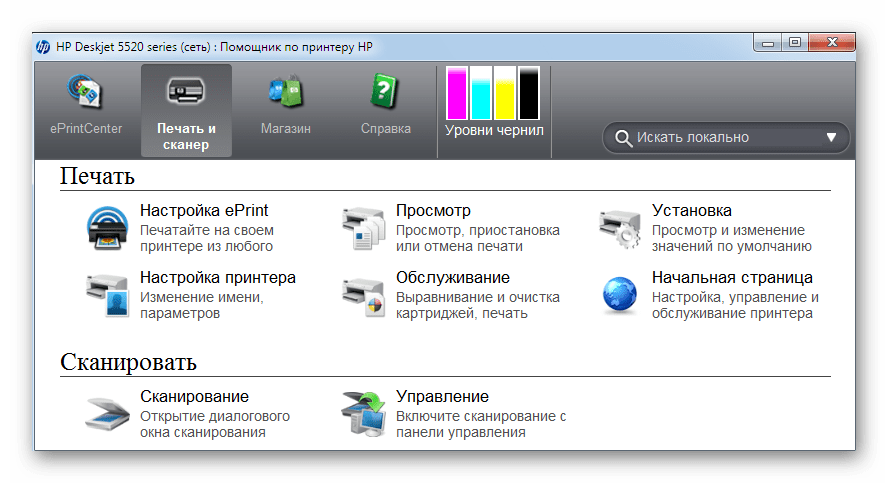 В последней вкладке и следует искать нужную команду, которая распечатает лист с информацией о состоянии краски.
В последней вкладке и следует искать нужную команду, которая распечатает лист с информацией о состоянии краски.
Инфостраницу можно распечатать силами самого принтера. Но способов много, и они слегка отличаются друг от друга. Ниже на примере конкретных моделей будет приведен алгоритм действий, которые помогут выполнить тестовую печать у многих образцов устройств от разных производителей.
- В меню модели HP LaserJet Pro M1132mfp есть пункт «Отчеты». Нажав на подпункт «Демонстрация», можно получить нужный результат.
- У тех моделей, которые имеют клавишу «Печать экрана», как у Samsung ml-2160, эта кнопка зажимается. Через 10 секунд индикатор замигает зеленым. А еще через 5 – загорится ровным цветом. При отпускании кнопки произойдет распечатывание отчета.
- Если в режиме ожидания пять раз открыть и закрыть крышку, закрывающую картридж, то принтер напечатает тестовую страницу. Это работает у модели HP LaserJet P1102 и практически у всех образцов от компании «Кэнон», кроме Canon lbp 2900.

- У принтера Samsung SCX-3200 отчет о состоянии расходных материалов можно получить, если удерживать кнопку «Стоп» больше 4 секунд. А более продвинутая модель SCX-4200 выдаст информацию через свое меню. Нужно найти пункт «Отчеты» и дать команду на печать в подпункте «Данные системы».
Так, пробуя различные комбинации можно добиться нужного результата в работе с различными моделями.
При помощи дисплея
Это, пожалуй, самый простой и быстрый способ проверки состояния уровня чернил, но в полной мере он реализован только в самых современных моделях. Многие образцы принтерной техники не имеют дисплея, и сигнальное оповещение о том, что закончилась краска, происходит с помощью мигания индикатора. Но, как правило, это общий сигнал, определяющий какую-либо неисправность прибора.
Более понятным становится процесс у моделей, имеющих простой экран. На нем информация выдается в виде кодов и, предварительно изучив инструкцию к прибору, можно понять, о чем именно дает сигналы устройство.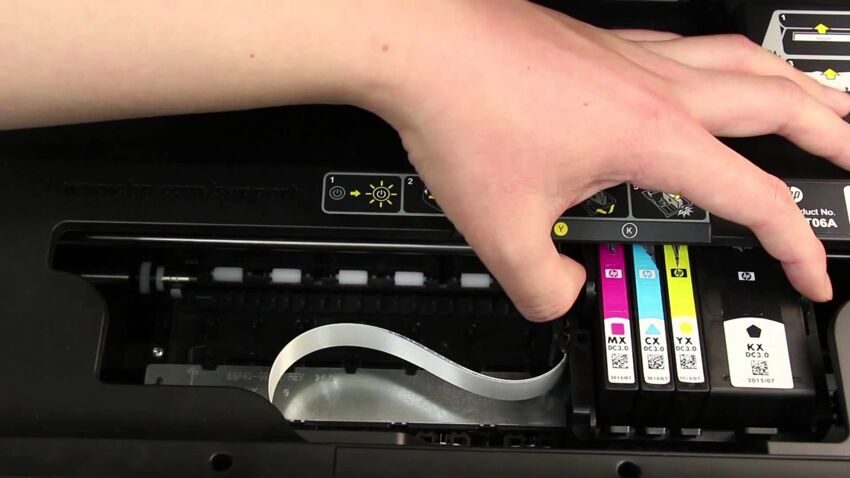 Например, о том, что в бункерах мало тонера, будет говорить код Е3. В некоторых ранних продвинутых моделях, а также у дорогих образцов, выпущенных сравнительно недавно, присутствуют дисплеи, которые могут отображать информацию по введенным запросам полностью.
Например, о том, что в бункерах мало тонера, будет говорить код Е3. В некоторых ранних продвинутых моделях, а также у дорогих образцов, выпущенных сравнительно недавно, присутствуют дисплеи, которые могут отображать информацию по введенным запросам полностью.
При помощи внешнего осмотра
При отсутствии экрана и невозможности проверить уровень краски программно, можно воспользоваться старым «дедовским» способом: произвести проверку визуально. Для этого достаточно открыть переднюю крышку, и если чернила находятся в прозрачных контейнерах, то можно легко оценить их уровень.
Совет! В случае непрозрачности картриджа можно определить количество тонера путем его взвешивания. Но в этом случае нужно знать массу полного и пустого образца, чтобы высчитать разницу и примерно определить, на сколько листов еще хватит краски.
Ориентироваться на счетчик страниц не всегда актуально. Информация будет достоверной только в тех случаях, если используются оригинальные зачипированные картриджи. А при принудительном обнулении счетчиков отпечатанных листов данные могут быть не точными, и тонер может закончиться раньше, чем показывают расчеты.
А при принудительном обнулении счетчиков отпечатанных листов данные могут быть не точными, и тонер может закончиться раньше, чем показывают расчеты.
Определение остатка чернил в струйных принтерах
Несмотря на более ранний выпуск струйных принтеров относительно лазерных, они продолжают пользоваться популярностью. В данное время у них достаточно своих приверженцев, и производители продолжают активно усовершенствовать аппараты. Так, в комплекте у всех современных образцов обязательно имеется диск с программным обеспечением.
Установка ПО на компьютер позволяет не только руководить всей работой печатного устройства, но и при помощи приложений проводить полную его диагностику, включая просмотр оставшегося количества чернил. Например, при подключении устройств от НР, программы устанавливаются автоматически и прописываются во всех списках.
Но есть и универсальные программы, которые позволяют работать буквально со всеми марками от многих производителей.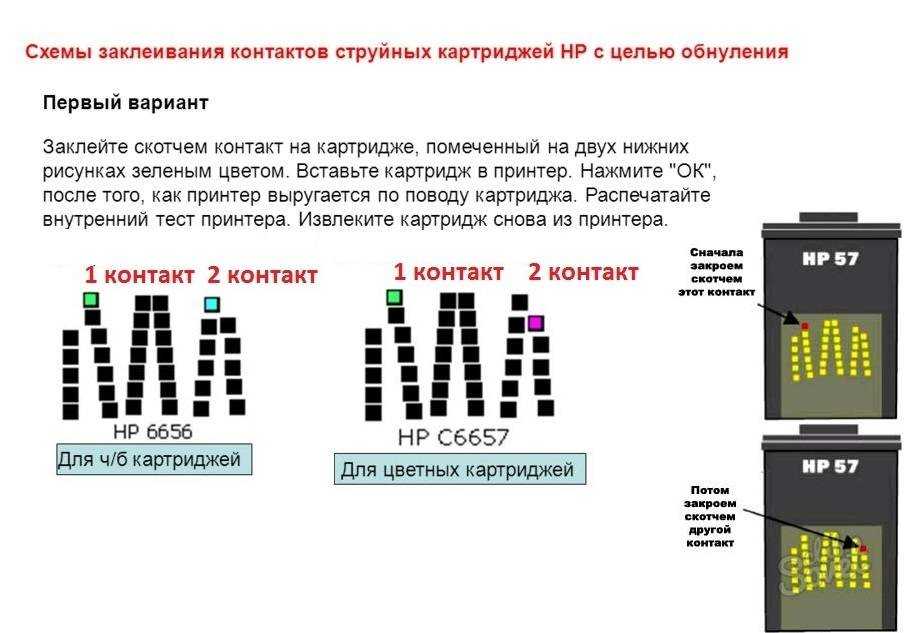 Примером является приложение Status Monitor. Разработанное компанией Canon, оно используется и другими брендами, такими как Epson.
Примером является приложение Status Monitor. Разработанное компанией Canon, оно используется и другими брендами, такими как Epson.
Важно! Самостоятельная заправка картриджей не поощряется многими брендами. Поэтому ПО, идущее в комплекте, может не работать в таких случаях. Также автоматически происходит разрыв гарантийных обязательств.
Чтобы понять, сколько осталось чернил, удобнее всего воспользоваться внешним дисплеем, которым оборудованы большинство современных моделей струйных принтеров. Достаточно применить клавишу настроек и выбрать функцию «Ink Levels», как на экране отобразиться вся нужная информация. Также никто не отменял внешний осмотр бункеров с чернилами. Тем более, что у струйных аппаратов они все прозрачные, что позволяет легко проверять уровень красителя и делать расчет о дальнейшей работе.
Для поклонников беспроводных технологий небезынтересно будет узнать, что планируется разработка мобильного приложения для смартфонов, которое будет дистанционно показывать, сколько краски или чернил осталось в принтере. А пока лучше не забывать пользоваться всеми уже известными способами, чтобы не ставить под угрозу выполнение важной работы.
А пока лучше не забывать пользоваться всеми уже известными способами, чтобы не ставить под угрозу выполнение важной работы.
Самые надежные принтеры по мнению покупателей
Принтер KYOCERA ECOSYS P3045dn на Яндекс Маркете
Принтер KYOCERA ECOSYS P2040dw на Яндекс Маркете
Принтер HP Color LaserJet Enterprise M553n на Яндекс Маркете
Принтер Canon i-SENSYS LBP212dw на Яндекс Маркете
Принтер KYOCERA ECOSYS P5026cdw на Яндекс Маркете
Как проверить уровень чернил на принтере HP
– Castle Ink
Проверка уровня чернил на вашем принтере HP — это простой процесс, который может помочь гарантировать, что у вас никогда не закончатся чернила во время выполнения важного задания на печать. В этом руководстве мы расскажем вам о шагах, необходимых для проверки уровня чернил в вашем принтере HP и замены картриджей, если это необходимо.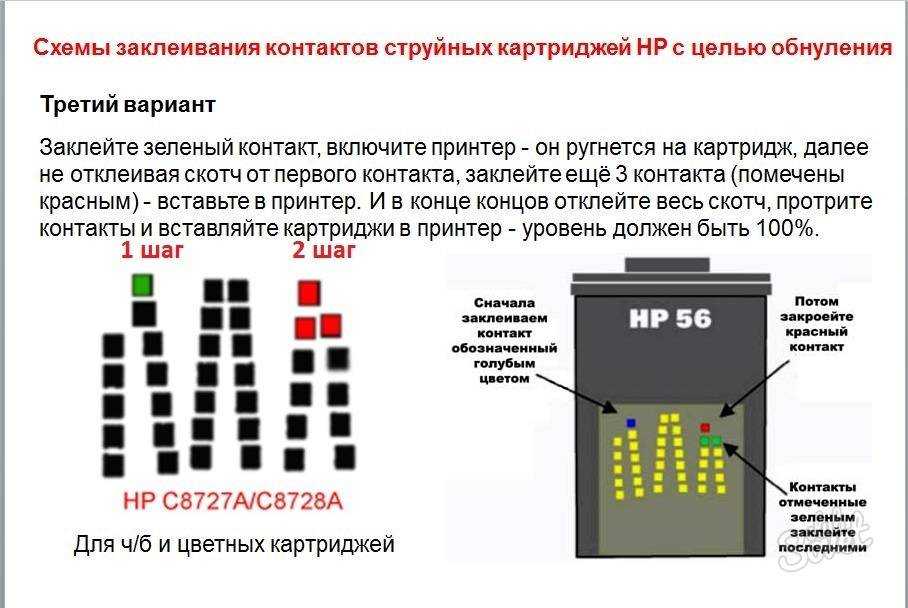 Следуя этим шагам, вы можете быть уверены, что ваш принтер всегда готов к работе, когда вам это нужно.
Следуя этим шагам, вы можете быть уверены, что ваш принтер всегда готов к работе, когда вам это нужно.
Начните с включения принтера HP и убедитесь, что он подключен к компьютеру или сети.
Далее откройте панель управления принтером, нажав кнопку «Меню» на самом принтере или открыв меню «Устройства и принтеры» на вашем компьютере.
Когда панель управления открыта, перейдите в меню «Настройки» или «Обслуживание». Скорее всего, он находится в меню «Инструменты» или «Утилиты».
В меню «Настройки» или «Обслуживание» найдите параметр «Уровни чернил» или «Картриджи с чернилами».
Выберите этот параметр, и принтер отобразит текущий уровень чернил для каждого картриджа. Уровни будут отображаться в процентах, где 100 % указывает на полный картридж, а 0 % — на пустой картридж.
Если у вас заканчиваются чернила, вам необходимо заменить картриджи. Для этого выключите принтер, откройте отделение для чернильных картриджей и извлеките старые картриджи.

Извлеките новые картриджи из упаковки и снимите защитную ленту с нижней части каждого картриджа.
Вставьте новые картриджи в принтер, убедившись, что они надежно закреплены.
Закройте отсек для чернильных картриджей и снова включите принтер.
Наконец, вернитесь в меню «Уровни чернил» на панели управления принтера, чтобы убедиться, что новые картриджи распознаны и уровни чернил обновлены.
Примечание. Действия могут различаться в зависимости от модели вашего принтера HP. Дополнительную информацию см. в руководстве к принтеру.
Проверка уровня чернил в принтере с помощью приложения HP Printer
Если на вашем устройстве установлено приложение HP для принтера, действия по проверке уровня чернил на принтере HP могут немного отличаться. Процесс по-прежнему будет включать в себя открытие приложения и переход к настройкам или меню обслуживания, но точные шаги могут различаться в зависимости от конкретного приложения, которое вы используете.
Вот общие шаги для проверки уровня чернил в приложении принтера HP:
- Откройте приложение принтера HP на своем устройстве
- Войти в свою учетную запись
- Выберите свой принтер из списка подключенных устройств
- Найдите опцию проверки уровня чернил, она может быть в настройках или обслуживании
- Приложение будет отображать текущий уровень чернил для каждого картриджа. Уровни будут отображаться в процентах, где 100 % указывает на полный картридж, а 0 % — на пустой картридж.
- Если у вас заканчиваются чернила, вам необходимо заменить картриджи. Для этого следуйте инструкциям приложения, чтобы заказать новые картриджи в Интернете или найти ближайший магазин, где они продаются.
- После получения новых картриджей установите их в соответствии с инструкциями производителя.
- После установки новых картриджей снова откройте приложение принтера HP, чтобы убедиться, что уровни чернил были обновлены.
Примечание.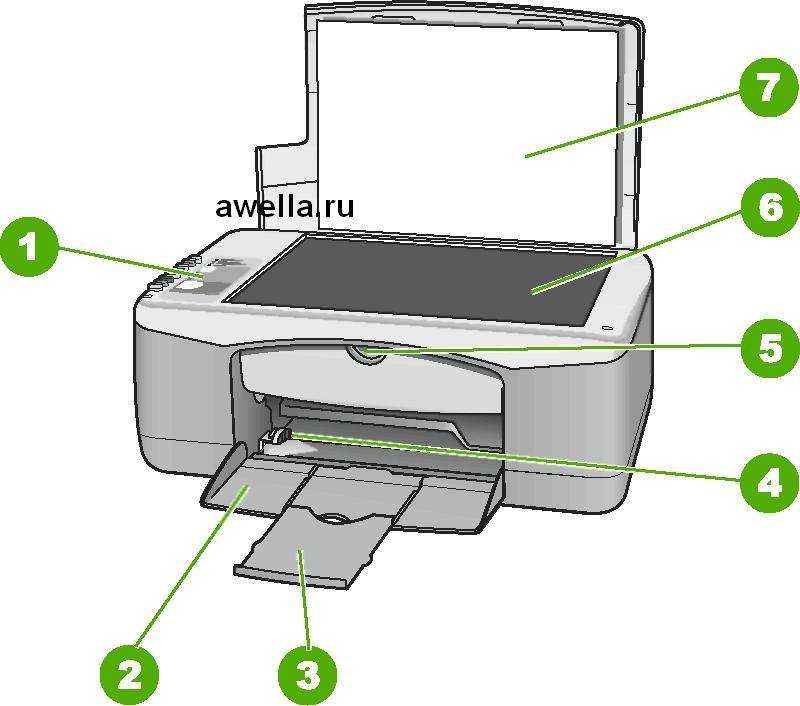 Действия могут различаться в зависимости от модели вашего принтера HP и используемой версии приложения для принтера HP. Дополнительную информацию см. в руководстве к приложению или в руководстве к принтеру.
Действия могут различаться в зависимости от модели вашего принтера HP и используемой версии приложения для принтера HP. Дополнительную информацию см. в руководстве к приложению или в руководстве к принтеру.
О Уильяме Элварде
Основатель Castle Ink Уильям Элвард имеет 20-летний опыт работы в полиграфической промышленности. Он фигурирует в CNN Money, Yahoo, PC World, Computer World и других ведущих изданиях и часто ведет блоги о принтерах и картриджах. Он является экспертом в диагностике проблем с принтером и опубликовал в Интернете руководства по устранению распространенных проблем с принтерами. Выпускник Университета Брайанта и Колумбийской программы Sulzberger Executive Leadership Program, он занимал различные руководящие должности в The College Board, Bankrate, Zocdoc и Everyday Health. Подпишитесь на него в Твиттере в Твиттер-профиле Уильяма Элварда
Закончились чернила? Купите струйные картриджи
сейчас.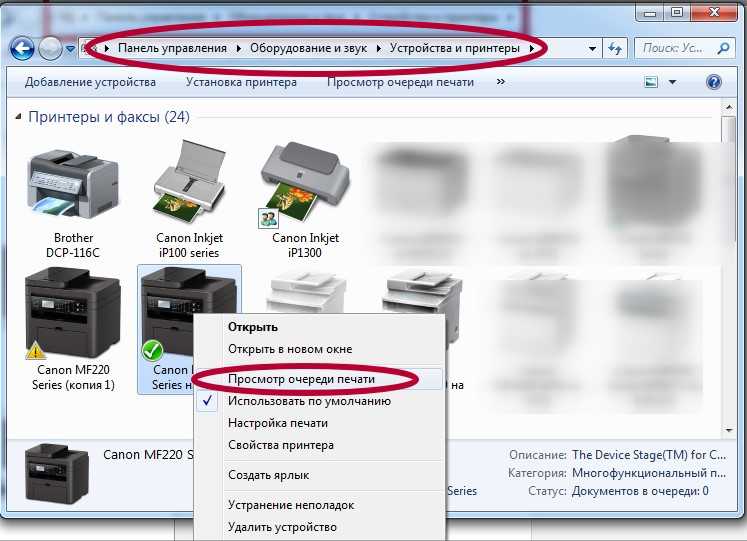
Связанные сообщения службы поддержки принтеров:
Принтеры со съедобными чернилами
…
Файлы для 3D-принтеров: где их найти и как их использовать
…
Что нужно знать — Cura Slicer
…
HP Smart — новый уровень печати
…
Лучшие принтеры для дома и малого бизнеса — февраль 2023 г.
…
Срок годности картриджей для принтеров истекает?
…
10 простых советов и секретов, которые сэкономят вам время и деньги МФУ Deskjet 1510 | Видеообзор, справочное руководство, руководство пользователя для многофункционального принтера HP Deskjet 1510 All-in-One — Showhow2.com
Главная → Принтеры → HP → Многофункциональное устройство Deskjet 1510
Многофункциональное устройство Deskjet 1510: проверьте уровни чернил
| Язык аудио: | Английский |
| Применять | |
Связанный фильм
Популярные
Документы
Другие сайты
Предыдущий поиск
- СмартСтарт
- Уровни
- Популярный
Все
Самые полезные функции, которые позволят вам начать работу и получить максимальную отдачу от вашего гаджета. Пользователи Smart Начните здесь.
Пользователи Smart Начните здесь.
Начинающий , Средний и Продвинутый . Экспертные группы функций позволяют вам учиться в своем собственном темпе! Попробуйте
То, что вы хотите, может быть в списке . Проверьте это здесь, прежде чем начать поиск!
Список всех демонстраций для изучения
- Новичок
- Промежуточный
- Расширенный
Список всех шоулетов принадлежит
Проверка уровней чернил
Шаг 1. Дважды щелкните значок HP Deskjet….
Зарегистрируйтесь, чтобы просмотреть полную стенограмму.
Печатайте, сканируйте и копируйте в высоком качестве с помощью МФУ HP Deskjet 1510 All-in-One.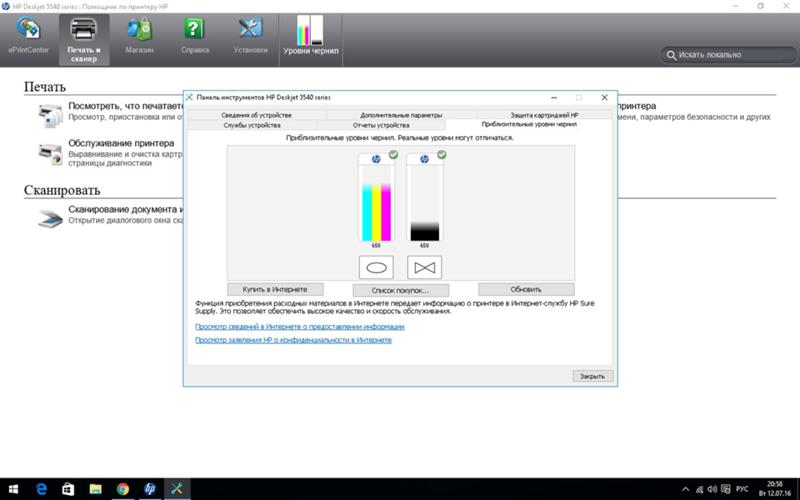 В этом белом принтере используются недорогие чернила, которые позволяют печатать дома. Благодаря простой настройке, которая занимает всего несколько минут и готовится за считанные секунды, этот принтер «все в одном» очень удобен в использовании. Он имеет скорость до 7 страниц в минуту для черно-белой и до 4 страниц в минуту для цветной печати.
В этом белом принтере используются недорогие чернила, которые позволяют печатать дома. Благодаря простой настройке, которая занимает всего несколько минут и готовится за считанные секунды, этот принтер «все в одном» очень удобен в использовании. Он имеет скорость до 7 страниц в минуту для черно-белой и до 4 страниц в минуту для цветной печати.
Этот принтер HP Deskjet «все в одном» имеет разрешение сканирования до 1200 x 1200 dpi для превосходного качества. Другие функции включают входной лоток на 60 листов, выходной лоток на 25 листов, 1 разъем USB v2.0, рабочий цикл до 1000 страниц, компактный дизайн, соответствие стандарту Energy Star, выход первой страницы для черно-белой печати за 17 секунд и для цветной печати за 24 секунды. секунды. Он оснащен технологией термоструйной печати HP, ручной двусторонней печатью, встроенной памятью и ограниченной гарантией на оборудование сроком на один год. Этот принтер HP Deskjet работает на различных носителях, таких как бумага, фотобумага, конверты, этикетки и карточки.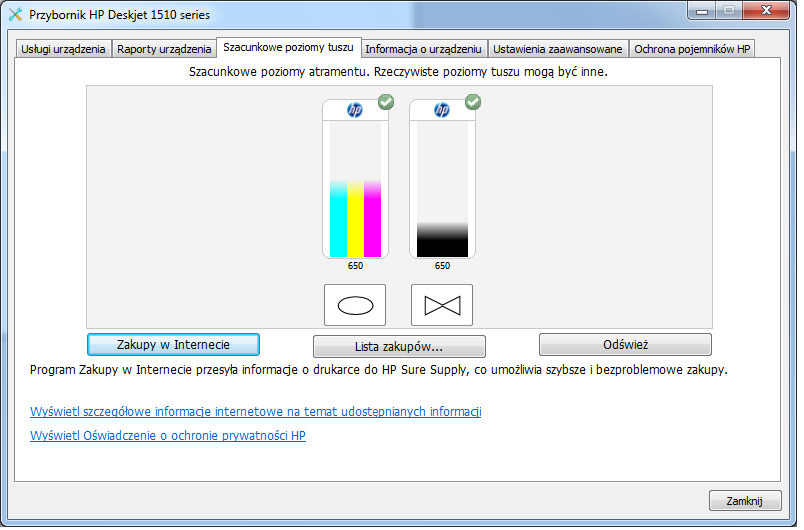
- Спецификация CROMA: HP Deskjet 1510
Здесь вы можете найти спецификации и как… - Купить МФУ HP Deskjet 1510 All-in-One
Лучшая покупка для МФУ HP Deskjet 1510 All-in-One - Купите принтер HP Deskjet 1510 All-in-One
Если вы хотите купить принтер HP Deskjet … - Купите принтер HP Deskjet 1510 All-in-One
Получите выгодные предложения на принтер HP Deskjet 1510 All-in-One - Сравнение МФУ HP Deskjet 1510 All-in-One
Лучшее сравнение МФУ HP Deskjet 1510 All-in-One
- Обзор МФУ HP Deskjet 1510 All-in-One
Получить подробный обзор МФУ HP Deskjet 1510 All-in-One - Обзор МФУ HP Deskjet 1510 All-in-One
Вы найдете обзор МФУ HP Deskjet 1510 All-in-One на этом веб-сайте.
 В этом случае начинает мигать индикатор чернил на панели устройства. Это оповещение, подразумевающее скорую замену картриджа.
В этом случае начинает мигать индикатор чернил на панели устройства. Это оповещение, подразумевающее скорую замену картриджа.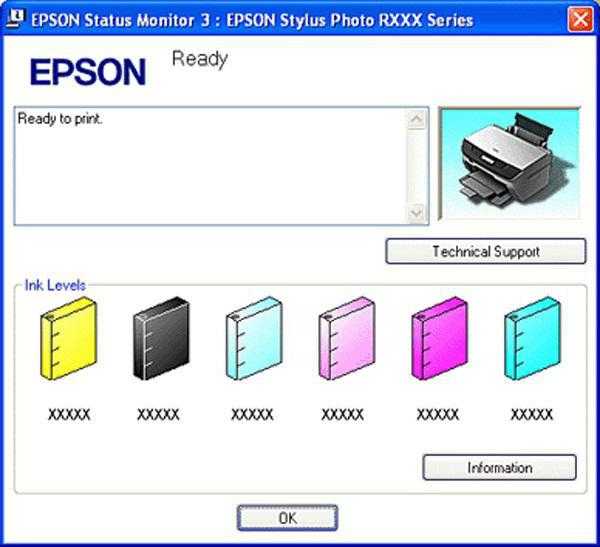 В этом пункте будут выведены уровни доступных чернил.
В этом пункте будут выведены уровни доступных чернил.